Přenos videa do iPhone bez iTunes[podporovaný iPhone 13]
Chtěl bych přenést svá videa a filmy z počítače do iPhonu 7 a užít si je na cestách, ale nechci používat iTunes k synchronizaci iPhonu, která vymaže má původní videa na iPhonu. Existuje snadný způsob, jak zkopírovat videa z počítače do jakéhokoli iPhone nebo iPad bez iTunes? Dík.
Stejně jako výše uvedený uživatel bude pravděpodobně většina uživatelů Apple čelit omezením ze strany společnosti Apple, pokud jde o iPhone, iPad, iPod pro přenos videí nebo jiného obsahu do az nich. Ale abych byl upřímný, jakmile vyjdou nejnovější iPhone 8 a iPhone 7S (Plus), které mají dobré zkušenosti se sledováním videí pomocí dobrého přehrávače videa, stále více lidí chce převzít kontrolu nad přenosem videí do iPhone. V tomto tutoriálu se zaměříme především na řešení jak přenést videa do iPhone 12/X/8/7/6S/6 (Plus) bez iTunes, včetně použití alternativ iTunes, Dropboxu a e-mailu.
Část 1. Jak přenášet videa do iPhone bez iTunes pomocí alternativ iTunes [Podporováno iPhone 12]
Tato alternativa iTunes – DrFoneTool – Phone Manager (iOS) dokáže bezpečně přenést dávku videí do iPhone z jiných iDevices, knihovny iTunes a PC/Mac, přičemž zachová kvalitu vašich videí bez vymazání původního obsahu na vašem iPhone. Software iPhone Transfer nám umožňuje přenášet fotografie, podcasty, televizní pořady, iTunes U, audioknihy a další data a také spravovat hudbu a seznamy skladeb bez jakýchkoli omezení iTunes. Některé z dalších funkcí jsou uvedeny níže:

DrFoneTool – Správce telefonu (iOS)
Přeneste videa do iPhone/iPad bez iTunes
- Přenášejte, spravujte, exportujte/importujte svou hudbu, fotografie, videa, kontakty, SMS, aplikace atd.
- Zálohujte si hudbu, fotografie, videa, kontakty, SMS, aplikace atd. do počítače a snadno je obnovte.
- Přenášejte hudbu, fotografie, videa, kontakty, zprávy atd. z jednoho smartphonu do druhého.
- Přenášejte mediální soubory mezi zařízeními iOS a iTunes.
- Plně kompatibilní s iOS 7, iOS 8, iOS 9, iOS 10, iOS 11, iOS 12, iOS 13, iOS 14 a iPod.
Zde je návod, jak přenést videa do iPhone bez iTunes.
Krok 1. Stáhněte a spusťte DrFoneTool na vašem počítači. Vyberte „Správce telefonu“ a připojte svůj iPhone k počítači a DrFoneTool jej automaticky detekuje.

Krok 2. Přeneste videa do iPhone bez iTunes.
A. Přeneste videa do iPhone 12/X/8/7/6S/6 (Plus) z počítače
Jít do videa na hlavním rozhraní zadáte Filmy okno ve výchozím nastavení, ale jiné položky Hudební videa/domácí videa/televizní pořady/iTunes U/podcasty jsou k dispozici na výběr v levém postranním panelu.

klikněte Přidat > Přidat soubor nebo Přidat složku pro procházení a výběr videí z počítače a klepněte na OTEVŘENO načíst videa z počítače do iPhone.

Mezitím vám může pomoci DrFoneTool – Phone Manager (iOS). přenášet videa z iTunes do iPhone snadno.
Část 2. Jak přenést videa do iPhone bez iTunes z počítače pomocí Dropboxu
Jedním z otevřených cloudových úložišť, které můžete použít k přenosu souborů, jako jsou videa, je Dropbox. Tento druh úložiště je k dispozici online pro ukládání videí, dokumentů, fotografií a e-mailů. Dropbox vám umožňuje sdílet soubory v rámci vašich synchronizovaných zařízení, jako je iPhone a iPad, a vašeho počítače. Abyste se ujistili, že máte na svém počítači a iOS zařízení nainstalovanou Dropbox, projděte si tyto kroky.
Krok 1. Spusťte Dropbox na vašem počítači.
Otevřete na svém počítači Dropbox a přihlaste se do něj pomocí informací o svém účtu. Jít do nahrát, uvidíš + ikona stačí na to klepnout.
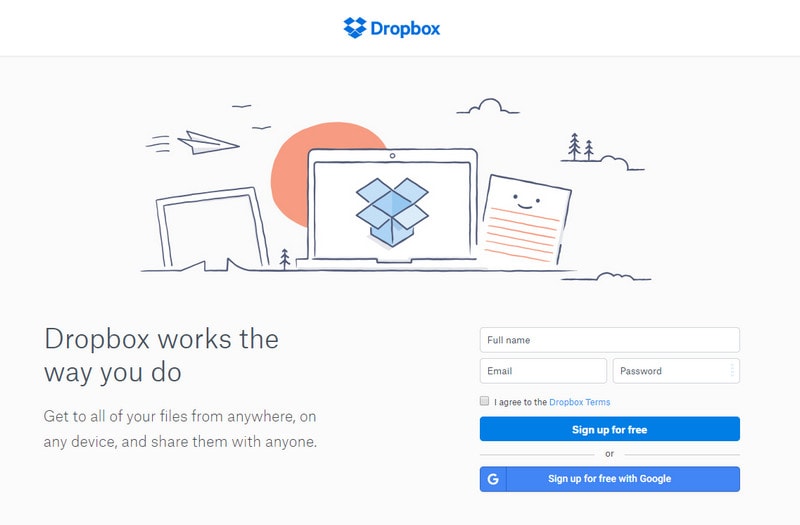
Krok 2. Vyberte videa v počítači.
Následuje výběr videí, která budou přenesena do iPadu. Klepněte na svůj Fotografie>Videa a vyberte složku, kam je nahrajete.
Krok 3. Nahrajte videa.
Po vytvoření složky nahrajte videa. Tím se soubory uloží do virtuálního úložiště, které vám umožní stahovat z vašeho iPhone.
Krok 4. Stáhněte si videa do vašeho iPhone.
Přejděte na Dropbox na svém iPhone. Přihlaste se ke stejnému účtu. A pak si stáhněte videa do svého iPhone 12/X/8/7/6S/6 (Plus).
Část 3. Jak přenést videa do iPhone z iPadu pomocí e-mailu
E-mail umožňuje odesílat elektronické zprávy za předpokladu, že jste připojeni ke komunikační síti. Měli byste mít e-mailovou adresu, abyste se mohli spojit s ostatními uživateli. Pokud jej nemáte, měli byste se zaregistrovat online. Abyste mohli sdílet soubory mezi iPhonem a iPadem, ujistěte se, že máte na obou zařízeních iOS nainstalovanou e-mailovou aplikaci.
Krok 1. Otevřete e-mail na vašem iPadu.
Zkontrolujte svou poštovní aplikaci na iPhonu a iPadu. Ujistěte se, že váš e-mail funguje.
Krok 2. Otevřete videa, která chcete přemístit.
Klepněte na Foto app na vašem iPhone. Nyní klepněte na video, které chcete přenést do iPhone, a klikněte na Share a vyberte Možnost pošty.

Krok 3. Vyberte příjemce a vytvořte e-mailovou zprávu.
Po výběru příjemce, kterým jste vy, napište e-mailovou adresu. Pokud chcete, můžete napsat zprávu. Napište jej do části napsat zprávu. Až budete hotovi, klepněte na Poslat.
Krok 4. Otevřete e-mail na vašem iPhone a uložte videa.
Váš iPhone obdrží tuto zprávu. Otevřete zprávu a klepněte na Poslat video a uložte jej. Nevýhodou této metody je, že nelze odesílat velká videa najednou.
poslední články

